Cerberus 
Chefredakteur

Dabei seit: 23.07.2002
Beiträge: 12.049
Herkunft: Lübeck
 |
|
 Das RAID-Kompendium Teil 2: S-ATA-RAID-0 in der Praxis Das RAID-Kompendium Teil 2: S-ATA-RAID-0 in der Praxis |
     |

Einleitung
Im ersten Teil
unseres Raid-Kompendiums hatten wir euch die Grundbegriffe dieser Thematik näher gebracht und die jeweiligen Varianten der möglichen RAID-Systeme ausführlich erläutert.
Im zweiten Teil dieses Kompendiums geht es nun um die praktische Umsetzung in einem Homeusersystem, in unserem Fall der Aufbau eines Raid-0 Systems unter Verwendung von Windows XP und aktueller S-ATA Festplatten.
Wir werden die grundsätzliche aber auch spezielle Einrichtung aufzeigen, wobei wir natürlich auch auf die tatsächliche Performancesteigerung eingehen werden, denn Theorie und Praxis klaffen nicht selten weit auseinander. Ein Ausblick auf kommende Raid-Systeme, die auf wirkliches Native Command Queuing (ab S-ATA II) basieren, darf ebenso wenig fehlen, wie die Rubrik Datensicherung, denn neben der Installation spielt die Datensicherung eine nicht zu unterschätzende Rolle, da RAID-0 Arrays bekanntlich nicht redundant sind.
Aber wir wollen nicht zu weit vorgreifen, alle wissenswerten Eckdaten und Fakten erschließen sich dem geneigten Leser im folgenden Artikel, viel Spaß beim Lesen...
Der Testrechner:
| CPU |
Intel Northwood P4 3.4 GHZ |
| Mainboard |
Asus P4C 800-E Deluxe Rev. 2.0 |
| Grafikkarte |
Sapphire X800 XT PE |
| Soundkarte |
Soundblaster Audigy 2 ZS Platinum |
| CPU-Kühler |
Thermalright XP-90 |
| Arbeitsspeicher |
2x 512 MB Corsair XMS 3200 Twinx XL |
| Festplatten System 1 |
2x Samsung 1614C (7200 U/min, S-ATA) RAID-0 |
| Festplatten System 2 |
2x Western Digital WD740 (10000 U/min, S-ATA) RAID-0 |
| DVD-Brenner |
Plextor PX-712A |
| CDRW-Brenner |
LG 8526B |
| DVD-ROM |
Toshiba M-1912 |
| Gehäuse |
Lian-Li PC 73-SL |
| Netzteil |
Enermax EG 701AX-VH 600Watt |
| Betriebssystem |
Windows XP Prof. SP 2 |
| Auslagerungsdatei |
min. 1536 ->max.1536 MB |
| Zubehör |
6x Papst 8412 N/2GMLE mit Noisemagic Lüftersteuerung |
Wie ihr unschwer erkennen könnt, haben wir in unserem System 2 Raid-Festplattenpärchen, so daß wir anhand dieser Konfiguration auch gleich einen kleinen Vergleichstest anbieten werden, wenn es um die Performance der unterschiedlichen Festplatten geht, wobei es sich allerdings in beiden Fällen um S-ATA Festplatten handelt, wenn auch mit unterschiedlichen Drehzahlcharakteristika.
Einstieg und Installation
Die grundsätzliche Installation eines Raid-Systems unterscheidet sich nur in wenigen Details von denen einer standardisierten Betriebssysteminstallation, aber es gibt einige entscheidende technische Details und Kniffe, die man kennen muß. Es macht natürlich durchaus Sinn vor einer RAID-Installation einen Blick ins Mainboard Handbuch zu werfen, um die herstellertypischen möglichen Varianten zu berücksichtigen.
In unserem Fall haben wir zunächst einmal die beiden S-ATA-Festplatten ins System eingebaut und über die speziellen S-ATA-Kabel mit den entsprechenden Anschlüssen auf dem Mainboard verbunden (Master>Slave-Jumpern entfällt bei S-ATA Festplatten).
Wie bei vielen gut ausgestatteten Intel Mainboards hatten wir dabei die Qual der Wahl zwischen der in der Southbridge des Chipsatzes integrierten ICH5-R Schnittstelle und dem PDC20378 Onboard Raid-Controller von Promise, denn beide bieten die Raidoption an. Aktuelle Intelboards verfügen zwar bereits über die weiterentwickelte ICH6-R Schnittstelle und damit über AHCI ( Advanced Host Controller Interface), nur hat sich diese als bisher nicht schneller im Vergleich zur ICH5-R erwiesen, das mag mit kommenden S-ATA II Festplatten die Native Command Queuing unterstützen anders aussehen, aber dazu später mehr.
Für uns hatte etwas anderes mehr Relevanz, wir wollten nicht nur möglichst viel Performance, wir wollten dies auch unter der Prämisse möglichst wenig PCI-und Prozessor-Belastung zu erzeugen. Darum fiel eine externe PCI Raid-Controller Lösung in Form einer PCI-Steckkarte schon von vorneherein aus dem Raster, denn hier liegt die Prozessorbelastung nicht selten bei 10% und mehr. Dazu kommt eben auch noch, das der PCI-Bus nur 133MByte/sec maximal verarbeiten kann und die sind schnell erreicht, insbesondere wenn dann noch zusätzlich separate Sound-und Netzwerkkarten fleißig mitschaufeln. Um so unverständlicher ist es, daß trotzdem einige Hersteller S-ATA an den PCI-Bus koppeln...
Die Onboardvariante von Promise erzeugt zwar weniger Prozessorlast als eine separate Steckkarte, aber auch ihre Anbindung erfolgt über den PCI-Bus, so daß die Wahl für die ICH5-R Southbridge als Basis für unser S-ATA-Raid-System nicht sonderlich schwer viel.
Wir installierten also unsere schnellen Raptoren an die ICH5-R Schnittstelle und deaktivierten im Gegenzug den Onboard-Raid-Controller von Promise, für den wir keine Verwendung mehr hatten. Das hat auch für die Installation von Windows Relevanz, denn so werden bei der Installation keine Treiber für einen Controller abgefordert, der gar nicht benötigt wird, was nicht nur Nerven bei der vermeintlichen Fehlersuche, sondern auch IRQ Ressourcen spart.
Nach dem ersten Booten haben wir uns ad hoc ins Konfigurationsmenü vom Intel RAID Konfigurator begeben und beide Platten zu einem Raid-0-Array zusammengefaßt.
Zum Vergrößern bitte die Bilder anklicken !
Als Stripesize (Blocksize) wählten wir 64 K (analog zur späteren NTFS-Formatierung), 128 K wäre auch eine Variante gewesen, allerdings verschenkt man dann unnötigerweise Performance. Die Anpassung des Stripesize an die NTFS-Cluster der Formatierung macht abstimmungstechnisch durchaus Sinn.
Ein Stripesize von 32 K oder gar 16 K würde die Performance zwar noch weiter steigern, was aber im Gegenzug den Verwaltungsaufwand und damit die Prozessorlast wieder erhöht, so daß wir uns auf einen praktikablen Mittelweg einigten. 128 K und mehr würden sich anbieten, wenn vorwiegend mit größeren Files ala Videos/DVD's etc. gearbeitet wird, wohingegen 64K oder kleiner für die Arbeit mit Office/Games/Programmen prädestiniert sind.
Dazu ein kleines Beispiel:
Haben die Datenblöcke beispielsweise eine Größe von 64 KB, so werden immer auch mindestens 64 KB geschrieben - auch wenn es sich nur um eine Textdatei mit 4 KB handelt. Je kleiner also die durchschnittliche Dateigröße ist, um so kleiner sollte die Stripesize sein. Darum sollte man sich von vorneherein darüber im klaren sein, mit welchen Dateigrößen vorwiegend gearbeitet wird.
Auch hinsichtlich der zu erwartenden Performance ist die Stripesize von großer Bedeutung, denn die kleinste Einheit bestimmt auch, ab wann eine Datei auf zwei oder mehr Laufwerke verteilt werden kann. Bei der erwähnten Stripesize von 64 KB würde das bedeuten, daß Dateien kleiner als 64 KB auf lediglich eine Festplatte geschrieben werden. Das geschieht auch in einem RAID-Array keinen Deut schneller als auf einer einzelnen Festplatte!
Eine 128 KB große Datei würde dann z.B. allerdings auf beide Festplatten verteilt werden: 64 + 64 KB. Der Controller kann nun von beiden Laufwerken gleichzeitig lesen, was den Lesevorgang erheblich verkürzt.
Nach dem alle unsere Einstellungen im Raid-Konfigurator von Intel gespeichert waren, starteten wir den Rechner neu und begaben uns ins Bios, um dort die Einstellungen für unseren Raid-Array vorzunehmen, denn dort muß eingestellt sein, daß 1. S-Ata Festplatten als RAID konfiguriert sind und 2. daß irgendwann einmal auch von diesen gebootet wird. Nun könnte man einwenden das haben wir doch schon im Intel-Bios der ICH5-R Schnittstelle gemacht..., richtig nur das Mainboard-Bios muß dies auch wissen!
Zum Vergrößern bitte die Bilder anklicken !
Nach einem weiteren Neustart booten wir jetzt von den schon bereit liegenden Partition Magic 8.0 Disketten, um den fertigen Array nach unseren Wünschen zu partitionieren.
Wir erstellten 3 Partitionen, eine primäre System-und Startpartition für Windows XP auf C:\, ein logisches Laufwerk auf der erweiterten Partition für Windows XP Anwendungen, Spiele und persönliche Daten auf D:\, ein weiteres logisches Laufwerk für verschiedene Projekte auf E:\.
Warum so und nicht anders? ganz einfach, weil diese Anordnung der Systemsicherheit dient, denn wenn die Systempartition von den Programmen und Anwendungen getrennt ist, können Treiber und DLL's von schlecht programmierten Anwendungen kein System-Chaos verursachen...!
Alle Partitionen wurden per NTFS formatiert (64K Cluster, bei Problemen bitte 4K Cluster verwenden!)) und nachdem Partition Magic seine Arbeit reibungslos verrichtet hatte, starteten wir wiederum den Rechner neu, um nun von unserer Windows XP CD mit integriertem Servicepack 2 und PreSP3-Hotfixes zu booten und endlich das Betriebssystem zu installieren. Dazu stellten wir im Bios alles so ein, daß zum einen überhaupt erst einmal von der Windows CD gebootet werden kann und zum anderen unser erstelltes Intel Raid-Volume in der Bootreihenfolge ebenfalls Berücksichtigung findet.
Zum Vergrößern bitte die Bilder anklicken !
Zum Vergrößern bitte die Bilder anklicken !
Der Array wurde beim Neustart als funktionstüchtig angezeigt, somit steht unserer Installation nichts mehr im Weg.
Da Asus freundlicherweise keine Disketten mit dem benötigten Treiber für die ICH5-R Schnittstelle (Intel(R) Raid Application Accelerator RAID-Edition Version 3.5) mitliefert (andere Hersteller sind da vorausschauender), haben wir uns vor der Installation eine entsprechende angelegt. Auf der CD zum P4C800-E befinden sich diese Treiber unter Drivers ->Chipset ->IAA ->Makedisc.exe, so daß man per Doppelklick auf diese .exe Datei die benötigte Treiberdiskette sehr schnell und komfortabel anlegen kann.
Zum Vergrößern bitte die Bilder anklicken !
Diese Treiber müßen bereits zu Beginn der Installation des Betriebssysstems (Windows 2000,XP,2003 Server) per F6 in die Installation eingebunden werden, ansonsten bricht Windows die Installation ab, denn ohne die Treiber kann unser Rad-Array nicht vom Mainboard ans Betriebssystem korrekt übergeben respektive erkannt werden. Windows 98/98SE/ME machen in dieser Hinsicht eine Ausnahme, dort können auch nach der Installation die angesprochenen Treiber eingebunden werden, so lange läuft der Array allerdings im Pio Modus und entsprechend sehr langsam.
Zum Vergrößern bitte die Bilder anklicken !
wichtig:
Um es noch einmal zu betonen, das Prozedere der Treibereinbindung in die Installation des Betriebssystems ist immer gleich und sollte so erfolgen, wie oben beschrieben. Es macht dabei keinen Unterschied, ob ihr nun ein Raid-System nach unserem Beispiel oder ein Raid-System auf anderen Mainboards mit internen oder externen Raid-Controllern betreiben wollt, der Ablauf bleibt identisch!
Keine Regel ohne Ausnahme,
wer eine Unattended Installation bevorzugt, der kann seine benötigten Treiber auch elegant vorher einbinden:
Windows XP: Unattended Installation Part IV - Nachtrag zur Controllertreiber-Einbindung
Nach der erfolgreichen Einbindung der Treiber und dem üblichen weiteren Ablauf der Windows Installation (bezogen auf Windows 2000 und XP) folgt das, was unsere eifrigen Leser sicher schon als Routine bezeichnen:
1. aktuelle Chipsatztreiber installieren. (wenn ihr für euer System das Via 4in1 Treiberpaket benötigt, beachtet bitte diesen Spezialartikel !
2. DirectX prüfen. (Version 9.0c im Servicepack 2 enthalten)
3. aktuelle Grafikkartentreiber installieren.
4. aktuelle Soundkartentreiber installieren.
5. weitere aktuelle Treiber für Peripheriegeräte installieren.
6. die restlichen Windows-Patches installieren, sofern weitere Aktualisierungen vorhanden sind.
7. Firewall und Virenscanner installieren und vorkonfigurieren (interne Firewall deaktivieren), jetzt erst den Internetzugang einrichten.
8. weitere Programme/Software aktualisiert installieren.
9. Image anlegen oder wenigstens einen Wiederherstellungspunkt setzen.
wichtig:
Verkneift euch bitte während der Installation grundsätzlich jedwede Übertaktungen oder scharfe Speichertimings, das reduziert nicht unerheblich mögliche System-und damit Installationsirritationen!
Warum sollte man diese Reihenfolge einhalten?
Es mag User geben, die eine andere Reihenfolge bevorzugen, allerdings hat sich in vielen unserer Tests gezeigt, daß diese Reihenfolge am wenigsten fehlerträchtig ist und das kann letztendlich nur das Ziel unserer Bemühungen sein.
Darüber hinaus sollte klar sein, daß ohne rechtzeitig installierte Chipsatztreiber das Betriebssystem nur unzureichende Informationen über das vorhandene Mainboard und seiner Peripherie erhält und sie dementsprechend auch nicht korrekt verwerten kann.
Das Zusammenspiel von Betriebssystem und Hardware funktioniert nur dann fehlerfrei, wenn die Möglichkeit zur Kommunikation geschaffen wird, sprich die richtigen/aktuellen Treiber und ein aktualisiertes Bios installiert bzw. geflasht werden.
Nach der fertigen Installation von Windows XP riefen wir das sehr nützliche Raid Utility des Raid Treibers auf und kontrollierten noch einmal die vorgenommen Einstellungen und die Funktionstüchtigkeit des Raid-Arrays.
Zum Vergrößern bitte die Bilder anklicken !
Das Utility meldete einen optisch deutlich sichtbares grünes Symbol, das System lief also störungs-und fehlerfrei, unsere Arbeit war damit zunächst einmal vollendet, was uns der Gerätemanager von Windows XP ebenfalls bestätigte:
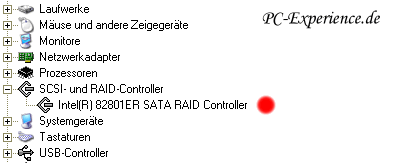
Wir wollen an dieser Stelle ein weiteres Feature dieses Utilities nicht unerwähnt lassen, denn es ist möglich unter Windows eine Festplatte zu einer bereits vorhandenen so hinzuzufügen, daß im laufenden Betrieb ein Raid-0 Array definiert und auch erstellt werden kann. Intel hat diese Migration von Single- zum RAID Betrieb innerhalb des Treiberutilities ermöglicht. Damit können im laufenden Betrieb im Hintergrund aus einzelnen Festplatten durch das Hinzufügen einer identischen weiteren Festplatte RAID-Arrays ohne Datenverlust erstellt werden. Normalerweise ist das Erstellen eines RAID-Arrays immer mit dem Verlust aller Daten auf den angeschlossenen Festplatten verbunden. Dies gehört jetzt der Vergangenheit an, nach dem Hinzufügen der zweiten S-ATA Festplatte können mit diesem Tool RAID-0-Arrays erstellt werden. Die Migration erfolgt dabei im Hintergrund bei laufendem Windows und behindert so den laufenden Betrieb nur unwesentlich. Wer also sein System auf diese Weise erweitern möchte, dem sei diese Variante durchaus empfohlen.
Benchmarks
Bevor wir in das Benchmarking des System eingestiegen sind, haben wir die Installation nach unserem Performance-Workshop
optimiert und die Partitionen mit O&O Defrag V6.5
gründlich defragmentiert.
Anschließend haben wir die unvermeindlichen synthetischen Benchmarks von SiSoft Sandra 2005, HD Tach 3.0 und HD Tune 2.10 sowohl für unser frisch installiertes Raptoren-Duo, als auch für das schon vorhandene Samsung-Duo durchgeführt. Als weiteren Vergleich nahmen wir das sehr ähnlich aufgebaute System von unserem Redaktionsmitglied Kaplan dazu, der ein S-ATA Raid-System mit 2 Maxtor Diamond 9 Plus 6Y120MO mit jeweils 120 Gb ebenfalls an der ICH5-R Schnittstelle eines Asus P4C800-E Maonboards installiert hat.
Um die Performance aber nicht nur über Controller-und Festplattenbeeinflußte und damit wenig aussagekräftige Benchmarks darzustellen, haben wir ein speziell zu verarbeitendes Paket geschnürt:
die über 500MB große original Windows XP CD mit integriertem Servicepack 2 und über 6700 Dateien von einem Ordner auf der Systempartition in einen zweiten Ordenr auf der Systempartition kopieren. Die dafür benötigte Zeit haben wir dann gestoppt...
Der Raid-Array muß dabei also nicht nur sequenziell lesen oder nur schreiben, sondern ständig zwischen Lesen und Schreiben switchen und das entspricht schon eher der alltäglichen Praxis.
Die Resultate:
Zum Vergrößern bitte die Bilder anklicken !
Die einzelnen Werte sprechen nicht in jedem Fall für ein Raid-System, wohl aber für die speziellen Server Festplatten von Western Digital, die nicht nur auf schiere Performance ausgelegt sind, sondern auch ausdrücklich für einen Dauerbetrieb, was die 5-jährige Garantie seitens des Herstellers zusätzlich unterstreicht.
Interessanterweise erreicht die kleinere Variante dieser Baureihe mit 37 GB Kapazität nicht die Werte des "größeren" 74 GB Bruders, was durch geänderte interne Strukturen und weitere Optimierungen von Western Digital zu begründen ist.
Zusammenfassend kann festgestellt werden, daß sich ein Raid-0 Array bestehend aus schnellen Raptoren durchaus mit aktuellen SCSI-Systemen messen kann und das auf einer Basis, die man als alltagstauglich einstufen darf, denn SCSI Festplatten sind in der Regel sehr laut und bieten nicht wesentlich mehr Leistung zu horenden Preisen.
Es zeigt sich aber auch, daß Raid-Arrays die Zugriffszeiten geringfügig verschlechtern, was im erhöhtem Verwaltungsaufwand begründet ist.
Darüber hinaus sollte man Benchmarkergebnisse die aus Tests mit HD Tach resultieren nicht allzu ernst nehmen, insbesondere dann nicht, wenn sie auf einem Raid-Array gemessen wurden, deren Stripesize 16 K beträgt. HD Tach liest Raid-0-Arrays nur dann performant aus, wenn sie über einen Stripsize von 16 K verfügen, eine Eigenart des Programms, das nun überhaupt nichts über die wirkliche Performance des Arrays aussagt. Somit sollte auch klar sein, wieviel Aussagekraft Tests unter HD Tach mit anderen Stripesizes aufweisen...
Native Command Queuing
Das Thema hatten wir eingangs ja schon kurz angerissen und erwähnt, daß seit Intels ICH6-R Southbridge Native Command Queuing möglich ist, darum noch ein paar technische Erläuterungen dazu:
Tagged Command Queuing ist von SCSI-Platten her schon seit einiger Zeit bestens bekannt. Hier werden mehrere Kommandos an eine Festplatte abzuschickt, die diese dann in beliebiger Reihenfolge abarbeiten kann. Durch das Umsortieren von Kommandos kann die Platte den Durchsatz optimieren, da sie selbst weiß, zu welchen Daten der Weg der Köpfe wann am kürzesten ist. Damit der Host weiß, welches Kommando die Platte gerade abgearbeitet hat, bekommt jeder Befehl ein Kennzeichen (englisch "tag"), daher die Bezeichnung Tagged Command Queuing (TCQ).
Native Command Queuing ist eine neue Variante, die nur in Laufwerken mit nativer Serial-ATA-Unterstützung implementiert werden kann. SATA-Festplatten können damit bis zu 32 anstehende Kommandos nacheinander annehmen und sie in sinnvoller Reihenfolge anordnen, bevor Daten gelesen oder geschrieben werden. Der Grund: Da sich die Latenzzeiten bei der mechanischen Umpositionierung der Schreib-/Leseköpfe minimieren lassen, steigt die Geschwindigkeit, mit der die Workloads abgearbeitet werden können. Betriebssysteme wie Microsoft Windows und Linux nutzen zunehmend die Vorteile von Multi-Threaded-Software oder der prozessorbasierten Hyper-Threading-Technologie. Diese Funktionen führen zu Workload-Situationen, bei denen dem Laufwerk nun gleichzeitig mehrere Befehle vorliegen. Durch die Nutzung von NCQ kann die Performance des Laufwerks bei solchen Arbeitslasten deutlich steigen.
Was hat das alles nun für den User für Vorteile?
Wenn Native Command Queuing fähige Controller wie z.B. ICH6-R und entsprechende S-ATA II Festplatten eingesetzt werden können, soll sich die Bootdauer des Rechners, die Transferleistungen und auch die Ladezeiten der Spiele minimieren, die technischen Gründe dafür haben wir bereits erläutert.
Ob dem denn so ist, werden wir spätestens dann herausfinden, wenn solche System auch komplett erhältlich und getestet werden können, denn zur Zeit befinden sich die Festplattenhersteller in der Umrüstphase, wobei Maxtor bereits einige wenige neue Modelle anbietet. Theoretisch eröffnen sich dem Raid Fan somit jedenfalls neue Performance Dimensionen, insofern dürften künftige Tests sehr interessant werden...
Backup für Raidsysteme
Unser letztes Kapitel müßte eigentlich bereits eingangs beschrieben werden, denn da ein Stripe Set (RAID-0) nicht redundant wie z.B. RAID-1 sein kann, ist die Gefahr des kompletten Datenverlustes beim Ausfall einer Festplatte schon ein nicht zu unterschätzender Risikofaktor. Natürlich ist es für einen User mit einer einzigen Festplatte im System genauso unangenehm, aber es gibt diesbezüglich schon ein paar prinzipielle Unterschiede.
Zum einen ist es in vielen Fällen mit guten Recoveryprogrammen wie z.B. Easy Recovery von Ontrack möglich, die Daten von einer defekten Single Festplatte wieder so herzustellen, daß sie zumindest auf einen anderen Datenträger ausgelagert werden können, um z.B. die persönlichen Dokumente o.ä. zu retten.
Zum anderen ist genau dies auf einem Raid-System kaum möglich, weil die Daten bedingt durch den Stripe Set nicht gespiegelt sondern über beide Festplatten verteilt sind und darum tun sich entsprechende Wiederherstellungstools sehr schwer damit.
Wer nun denkt eine separate Partition innerhalb seines Raid-Systems wäre eine Lösung, ist gehörig auf dem Holzweg, denn auch diese Daten sind selbstverständlich weg, wenn der Raid-Array auf Grund eines Defektes zerstört wurde.
Was bleibt ist entweder eine gesonderte Festplatte im System oder wie wir es bevorzugen, eine externe Festplatte, auf die der komplette Array mittels Norton Ghost 9.0 gespiegelt wird.
Wir haben das ausgiebig gestestet und auf einer externen Festplatte per Norton Ghost unseren Array entsprechend gespiegelt.
Beim Starten von der Recovery Disk erhält man einen Auswahlbildschirm, der sehr an die Installationsscreen von Windows erinnert, wo man bei Bedarf einen Controllertreiber für den Array einspielen kann.
Zum Vergrößern bitte die Bilder anklicken !
Zum Vergrößern bitte die Bilder anklicken !
Zum Vergrößern bitte die Bilder anklicken !
Das Ganze funktioniert sehr gut und bietet schon so etwas wie Sicherheit, denn bei einem Ausfall sind die Daten auf dem aktiven Array zwar weg, aber nach dem Austausch der defekten Festplatte innerhalb des Arrays, kann man relativ zügig sein System zurückspiegeln und ist wieder auf dem alten Stand, sofern das Image nicht zu alt ist. Man sollte also darauf achten, daß man die Image Prozedur regelmäßig aktualisiert!
Schwierig wird es, wenn der Array aus sehr großen Festplatten gebildet wurde, wie z.B. aus 2x 250 GB oder noch größeren Datenträgern, denn 500 GB Festplatten als externe Variante sind bisher zumindest als bezahlbare Exemplare nicht erhältlich und die bräuchte man, um den Array dann gespiegelt zu sichern.
Fazit
Es macht unbestritten Spaß so ein Raid-Array aufzubauen und damit zu arbeiten, wenn man denn die Fallstricke und Problemzonen dieser Technik berücksichtigt.
Aber eines sei deutlich gesagt:
Für den Homeuserbereich ist RAID-0 eher ungeeignet, denn erstens ist das Risiko des Datenverlustest hoch und zweitens sind aktuelle Single S-ATA Festplatten für alles was wir normalerweise auf unserem System bearbeiten völlig ausreichend performant. Der ohnehin kaum spürbare Geschwindigkeitsvorteil von Raid-0-Arrays in Verbindung mit Mainstreamfestplatten hängt von sehr vielen unterschiedlichen Faktoren ab, dazu gehören in erster Linie der Controller für den Array und natürlich auch die jeweiligen Festplatten, denn nicht jede Festplatte läuft in einem Raid-0-Array wirklich gut. Es muß einfach alles perfekt zusammenpassen, damit überhaupt ein Performancezuwachs zu verzeichnen ist.
Man darf dabei auch nicht vergessen, daß Raid-0 nur dann optimal wirken kann, wenn die Daten die hin-und hergeschickt werden, möglichst gleich groß sind und nicht jeder User betreibt nun mal einen Webserver...
Es mag User geben, die permanent große Mengen von Daten hin-und herschaufeln müßen/wollen, da mag man noch halbwegs Verständnis aufbringen, aber wenn sensible Daten ein alltägliches Thema sind, kann Raid-0 kein ernsthaftes Kriterium sein. Dann kommt nur Raid-1 in Betracht, denn andere Raidlevel wie z.B. Raid-5 werden dem Homeuser auf Grund von nicht vorhandenen respektive sehr teurer Controllern kaum zur Verfügung stehen, zumal dieser sicherheitsrelevante und trotzdem recht schnelle Raid-Level mindestens nach Möglichkeit baugleiche 3 Festplatten erfordert. Außerdem schwindet mit Raid-1 unsere angestrebte Performance wieder auf den Level einer schnellen Single-Festplatte. Das ebenfalls oft gehörte "Argument" doppelte Festplatten ->doppelte Performance gehört in die Kategorie Hardwarevoodoo und hat aber auch gar nichts mit der Raid-0 Realität zu tun.
Dazu kommt eben auch der nicht unerhebliche Preis eines solchen Systems, denn für 2 Western Digital 740 GD und eine externe Festplatte zur Datensicherung bezahlt man aktuell gut 600 €, da ist Norton Ghost und ein mit entsprechendem Controller bestücktes Mainboard noch gar nicht mit eingerechnet, dann sind es nämlich sehr schnell 800 €...
Man kann natürlich auch preiswertere Festplatten für so ein System einsetzen, unser zweites System mit den beiden Samsung SP1614C könnte man mit der externen Festplatte, Mainboard und Ghost für etwa 600 € realisieren. Das Problem ist nur, daß dann die Performance sich so minimal von einer schnellen Single Festplatte unterscheidet, das der Aufwand in keinem Verhältnis mehr zu dem Ertrag in Form von Performance steht. Da macht dann eine schnelle Single S-ATA Festplatte wie z.B. die Hitachi Deskstar 7K400 400GB SATA schon mehr Sinn, die nicht nur sehr viel Kapazität, sondern auch eine sehr ausgewogene Performance zum Preis von ca. 300 € bietet. Wenn man das dann mit einer preiswerten kleineren internen S-ATA Festplatte als Imagedatenträger für die Systempartition und Ghost 9.0 kombiniert, verfügt man nicht nur über ein performantes Basis-Datenträgersystem, sondern auch über entsprechende Sicherheit in Form von einer separaten Festplatte, auf der sich das Image befindet.
Die letztendliche oder auch grundsätzliche Entscheidung für oder gegen ein Raid-System können wir dem User keineswegs abnehmen, wir können nur auf die Risiken und Problemnischen hinweisen sowie die technischen Fakten erläutern. Man kann es drehen und wenden wie man möchte, letzendlich ist und bleibt Raid-0 ein zweischneidiges Schwert und das in jeder Hinsicht. Wer schon einmal mit einem Raid-0-Array auf den Controller eines neu gekauften Mainboards umziehen mußte, der weiß wie wenig flexibel sich diese Technologie darstellt.
weiterführende Links:
Das RAID-Kompendium Teil 1: Grundlagen und Fakten
Festplatten: Diagnosetools, Freischaltung der Transfermodi und Datenrettung
Symantec Norton Ghost 9.0 -Workaround-
Workshop und Test: Partition Magic 8.0
Partitionieren: Die Fakten... und Windows XP-Workshop !
Windows XP SP2: CD mit integrierten PreSP3 Hotfixes erstellen
Windows XP SP2: Das Servicepack 2 problemlos installieren -Workaround-
Cerberus
|
|















